Ahoj! Pre tých, ktorí nie sú predmetom, začnem zďaleka. V počítačoch a prenosných počítačoch s nainštalovaným systémom Windows má Prieskumník samostatnú kartu Sieť. Táto karta zobrazuje zariadenia zo siete Sieť. To znamená, že otvorením karty „Sieť“ tu môžeme pozorovať počítače, sieťové úložiská (NAS), multimediálne zariadenia (DLNA), jednotky flash a externé jednotky, ktoré sú pripojené k smerovaču a ku ktorým je nakonfigurovaný všeobecný prístup. Jednoducho povedané, tie zariadenia, ktoré sú pripojené cez ten istý smerovač (umiestnené v rovnakej sieti) a na ktorých je aktivovaná funkcia zisťovania siete (zariadenia, ktoré je možné objaviť v lokálnej sieti). Na tomto mieste je možné zobraziť aj náš smerovač (časť „Sieťová infraštruktúra“) a ďalšie zariadenia.
Teraz vysvetlím, čo a ako a prečo som sa rozhodol napísať tento článok vôbec. Mám router ASUS, ku ktorému som pripojil jednotku USB Flash a nastavil som zdieľaný prístup k tejto jednotke Flash pre všetky zariadenia v sieti. A čo si myslíte, že v sekcii „Sieť“ na všetkých počítačoch sa táto sieťová jednotka objavila (objavuje sa tu ako „Počítač“), ale na mojom počítači sa neobjavila. To znamená, že môj počítač nevidel jednotku USB Flash pripojenú k smerovaču ani k iným počítačom v tejto sieti. Server DLNA sa však zobrazoval bežiaci na tom istom smerovači. To sa však nič nemení, pretože potrebujem pravidelný prístup k jednotke v sieti.
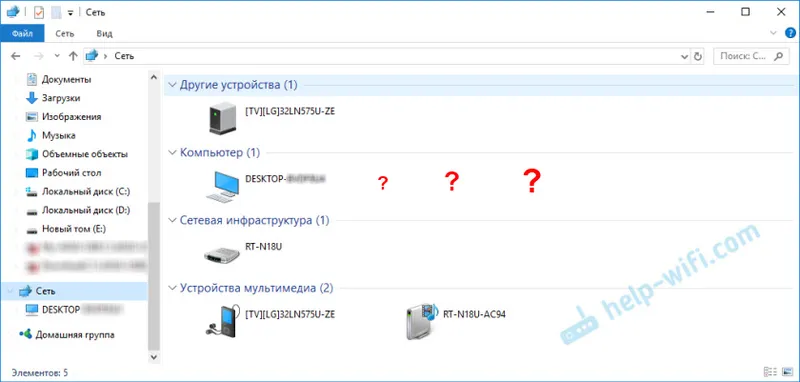
Keď som do prieskumníka napísal jeho adresu //192.168.1.1, nemohol som získať prístup k jednotke Flash. Táto adresa bola okamžite otvorená prostredníctvom prehliadača. A nemohol som pripojiť túto jednotku ako sieťovú jednotku. To jednoducho nebolo na zozname dostupných zariadení v sieťovom prostredí.
Taký problém, keď Windows 7, Windows 8 alebo Windows 10 nevidí sieťové zariadenia, nie je neobvyklý. Nemusí to byť flash disk alebo externý HDD, ktorý ste pripojili k smerovaču, ako v mojom prípade. Najčastejšie konfigurujú zdieľaný prístup medzi počítačmi v lokálnej sieti. Rovnako čelia problémom, keď sú počítače pripojené k rovnakej sieti (k jednému smerovaču), nastavenia zdieľania sú nastavené správne a karta „Sieť“ je prázdna. Alebo sa zobrazí iba smerovač a počítač.
Pretože môže existovať veľa dôvodov a podľa toho aj riešenia, pravdepodobne začnem najjednoduchšími (ktoré mi nepomohli) a na konci tohto článku sa podelím o riešenie, ktoré mi v mojom prípade pomohlo. V dôsledku toho môj laptop stále videl všetky zariadenia v sieti. Vrátane sieťovej jednotky a iného počítača, ktorý je tiež pripojený k tejto sieti.

To však neznamená, že máte rovnaký prípad. Preto vám odporúčame skontrolovať všetky nastavenia v poriadku.
Prebieha kontrola nastavení zdieľania
Zvážime dva prípady:
- Keď sa počítače nemôžu vidieť v lokálnej sieti.
- Zdieľanie NAS. Môžeme mať disk Flash alebo pevný disk, ktorý je pripojený k smerovaču alebo samostatný disk (aka NAS).
Prvý prípad
Aby sa počítače mohli navzájom vidieť a objaviť sa v prieskumníkovi v časti „Sieť“, musia byť pripojené prostredníctvom rovnakého smerovača. Alebo priamo pripojené (káblové alebo Wi-Fi). Jednoducho povedané, musia byť v rovnakej lokálnej sieti.
Ďalej, na všetkých počítačoch (neviem koľko ich máte) je vhodné priradiť stav siete „Domov“ (súkromný). Ako to urobiť v systéme Windows 10, som napísal v článku domácej (súkromnej) a verejnej (verejnej) sieti Windows 10. Vo Windows 7 jednoducho choďte do „Centrum sietí a zdieľania“ a zmeňte tam stav aktuálneho pripojenia.
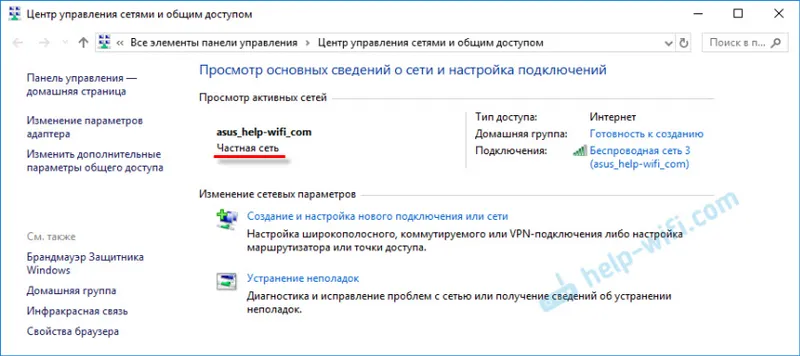
Ak potom počítač stále nerozpozná iné počítače (alebo naopak), skontrolujte nastavenia zdieľania.
Ak to chcete urobiť, v okne „Centrum sietí a zdieľania“ (ak neviete, ako ho otvoriť v systéme Windows 10, prečítajte si tento článok) kliknite na položku „Zmeniť rozšírené nastavenia zdieľania“.
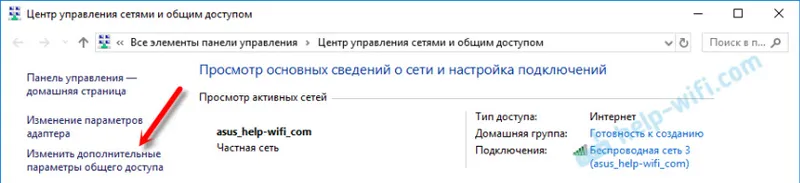
A pre aktuálny profil (zvyčajne „Súkromný“) nastavte parametre ako na nasledujúcom obrázku.
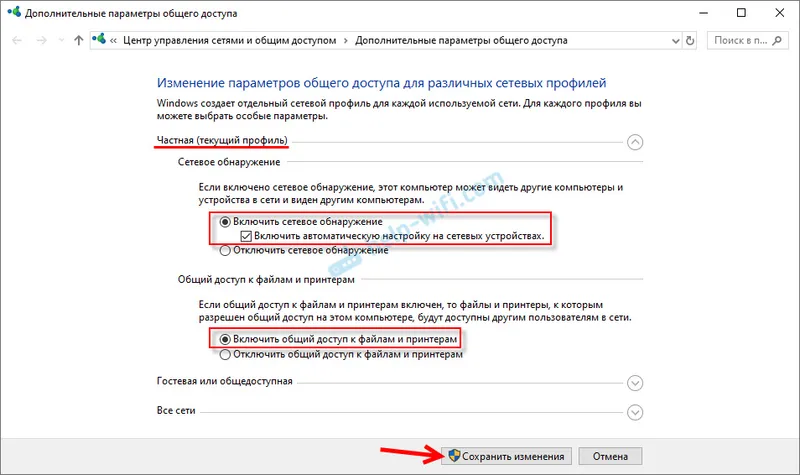
Robíme to na všetkých počítačoch v lokálnej sieti.
Články na túto tému:
- Nastavenie lokálnej siete vo Windows 10. Domáca sieť cez Wi-Fi router medzi Windows 10 a Windows 7
- Nastavenie lokálnej siete prostredníctvom smerovača Wi-Fi medzi počítačmi v systéme Windows 7. Otvorenie zdieľaného prístupu k súborom a priečinkom
Tieto tipy spravidla riešia všetky problémy s detekciou počítačov v lokálnej sieti.
Druhý prípad
Ak máte problémy s prístupom k NAS. Ako v mojom prípade. Systém Windows 10 nevidel jednotku USB pripojenú k smerovaču ASUS. V súčasnosti má veľa smerovačov port USB na pripojenie jednotiek a ďalších zariadení, takže táto téma je relevantná.
Musíte sa uistiť, že táto jednotka je definovaná v nastaveniach smerovača a či je povolený zdieľaný prístup k nej. Je zrejmé, že na rôznych smerovačoch sa to deje rôznymi spôsobmi. Napríklad na smerovačoch ASUS to vyzerá takto:
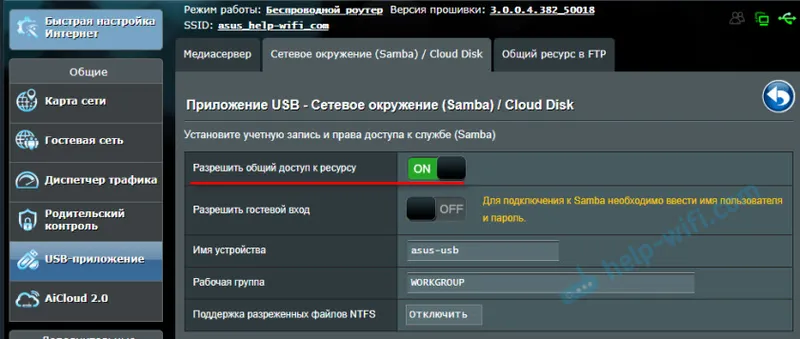
Súvisiace články:
- Prístup na disk USB (jednotka Flash) prostredníctvom smerovača TP-Link v sieti
- Pripojenie jednotky USB Flash alebo externého pevného disku k smerovaču Asus. Zdieľanie súborov na smerovači
Nezamieňajte si nastavenia zdieľania s nastaveniami FTP. V tomto prípade nastavenie servera FTP na smerovači s tým nemá nič spoločné.
Ak sieťové jednotky vidia a majú k nim prístup iné zariadenia, ale na konkrétnom počítači k nim nie je prístup, potom problém nie je na strane smerovača. Prejdite si nastavenia „problémového“ počítača v tomto článku.
Antivírus alebo firewall môžu blokovať sieťové zariadenia
Ak váš antivírus alebo brána firewall (firewall) nainštalovaná na vašom počítači niečo nepáči, môže to ľahko urobiť tak, aby ani iné zariadenia v sieťovom prostredí neuvidili, ani vás nikto nenájde.
Je pravda, že po deaktivácii vstavanej brány firewall v antivírusovom systéme sa problém nevyriešil (čo znamená, že problém pravdepodobne nie je v ňom), ale všetko sa mi zdá presne také, že v mojom prípade to nebolo bez účasti antivírusu.
Preto sa pokúste antivírusový program úplne dočasne zastaviť alebo aspoň vypnite vstavaný firewall (firewall). NOD 32 sa to páči:
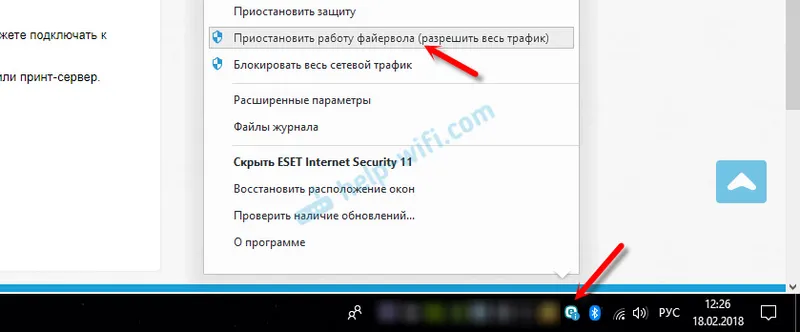
Ak to chcete skontrolovať, musíte to urobiť na všetkých počítačoch, ktoré sa zúčastnia v lokálnej sieti.
Je možné, že ste nainštalovali niektoré ďalšie programy, ktoré môžu monitorovať sieť a spravovať sieťové pripojenia.
Ak sa ukáže, že problém je v antivírusovom programe, musíte do výnimiek pridať svoju sieť. Zakážte bráne firewall blokovať samotnú sieť alebo sieťové zariadenia.
Ak nemáte antivírusový program, môžete experimentovať s vypnutím alebo povolením vstavanej brány Windows pre systém Windows.
Pracovná skupina
Pracovná skupina by mala byť rovnaká na všetkých zariadeniach. Spravidla to tak je. Odporúča sa však skontrolovať. Ak to chcete urobiť, otvorte vlastnosti počítača „Systém“ a prejdite na „Rozšírené systémové nastavenia“.
Bude tam uvedená „pracovná skupina“. Ak ju chcete zmeniť, musíte kliknúť na tlačidlo „Zmeniť“.
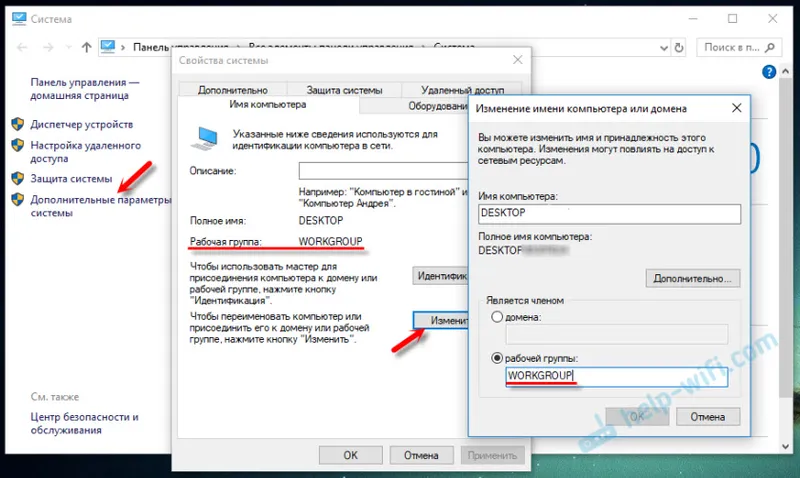
Názov pracovnej skupiny musí byť na všetkých počítačoch rovnaký.
Ak máte problém s prístupom k sieťovému úložisku (na jednotku USB Flash prostredníctvom smerovača), potom je pracovná skupina uvedená v nastaveniach zdieľania na tom istom smerovači ASUS. V článku nájdete snímku obrazovky vyššie. Malo by to byť rovnaké ako na počítači.
Problém s prístupom k zdieľanej sieti prostredníctvom SMB1 v systéme Windows 10 (moje riešenie)
Vráťme sa konkrétne k môjmu problému. Všetko, čo som opísal vyššie, som skontroloval a opätovne skontroloval už 10 krát. Niekoľkokrát som resetoval nastavenia siete, ale systém Windows 10 nikdy nevidel iné počítače v sieti a čo je najdôležitejšie, zdieľaný priečinok vo forme blesku pripojeného k smerovaču sa v Prieskumníkovi neobjavil. A na ďalších zariadeniach v sieti bolo všetko stanovené bez problémov. Vrátane môjho notebooku.
Niekde som čítal, že sa môžete pokúsiť otvoriť zdieľaný priečinok cez okno Spustiť. Stlačil som kombináciu klávesov Win + R, zadal som adresu sieťového priečinka //192.168.1.1 (aka adresu smerovača).
Nedostal som prístup k jednotke, ale objavila sa zaujímavá chyba:
K zdieľanému priečinku sa nemôžete pripojiť, pretože je nezabezpečený. Tento zdieľaný priečinok používa starý protokol SMB1, ktorý je neistý a mohol by váš systém vystaviť riziku útoku.
Váš systém musí používať SMB2 alebo novší.
A odkaz, ktorý musíte zadať manuálne?
Tam je:
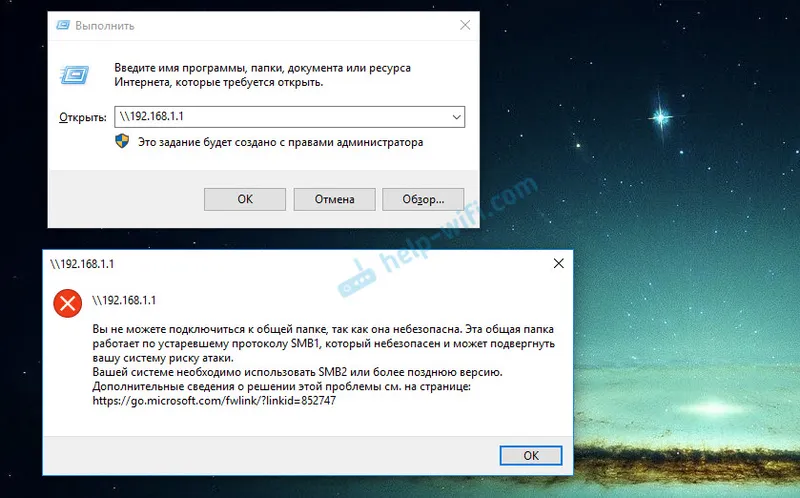
To je už zaujímavé. Aspoň niečo.
SMB (Server Message Block) je sieťový protokol, ktorý je zodpovedný za zdieľanie súborov, tlačiarní a iných sieťových zariadení.Začal som hľadať. Ukazuje sa, že systém Windows 10 zrušil protokol SMB1. Z bezpečnostných dôvodov. Softvérový balík Samba nainštalovaný v smerovači beží cez protokol SMB1. Systém Windows 10 ho preto nevidí. Ale ďalšie počítače, ktoré tiež pracujú v systéme Windows 10, sa pre mňa tiež nezobrazili na karte „Sieť“.
Pretože som nemohol aktualizovať protokol na SMB2 v nastaveniach smerovača, rozhodol som sa, že potrebujem nejako povoliť podporu SMB1 vo Windows 10. A ako sa ukázalo, dá sa to urobiť bez problémov. Výsledkom bolo, že po pripojení komponentu „Klient SMB 1.0 / CIFS“ pre mňa všetko fungovalo. Systém videl zdieľané priečinky v počítačoch v sieti a sieťový priečinok nakonfigurovaný na samotnom smerovači.
Ako povoliť SMB1 v systéme Windows 10?
Vyhľadajte a otvorte starý ovládací panel.
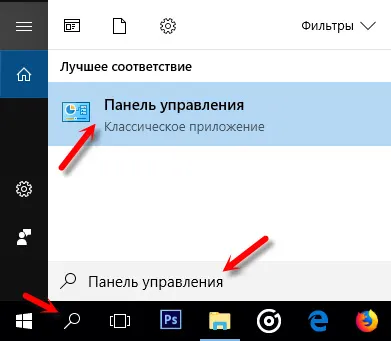
Prepnite na „Malé ikony“ a otvorte „Programy a funkcie“.
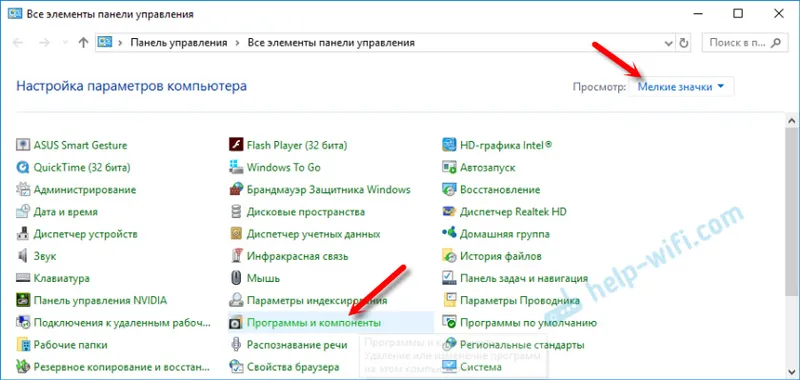
Otvorte „Zapnutie alebo vypnutie funkcií systému Windows“. Vyhľadajte položku „Podpora zdieľania súborov SMB 1.0 / CIFS“. Otvorte ho a začiarknite políčko „Klient SMB 1.0 / CIFS“. Kliknite na tlačidlo OK.
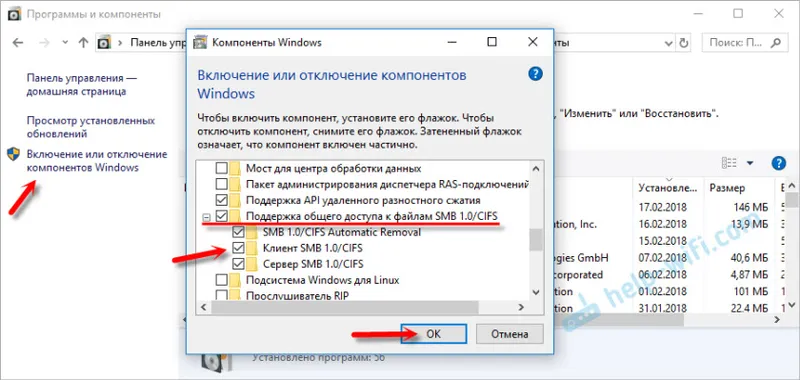
Ak počítač požiada o reštart, reštartujte ho. Ak návrh neobsahuje žiadne okno, reštartujte ho manuálne.
Po reštarte by sa na karte „Sieť“ - „Počítač“ mali zobraziť všetky dostupné zariadenia vo vašej sieti.
Bol by som rád, keby bol tento článok pre niekoho užitočný a pomohol vyriešiť problém. Nezabudnite napísať komentáre k výsledkom. Alebo položte otázku, kam môžeme ísť bez nich?
